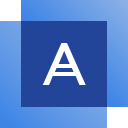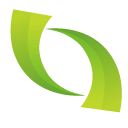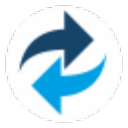Magoshare AweClone是一款磁盘克隆软件,使用该软件可以帮助用户轻松地将数据和内容从一个硬盘传输到另一个硬盘而不会丢失,还为用户提供逐个扇区技术,以帮助轻松安全地克隆硬盘驱动器,系统硬盘驱动器或外部设备。软件还拥有两种克隆硬盘模拟,只需几步即可克隆成功,喜欢的话赶快来本站下载吧!
Magoshare AweClone用处说明
1、支持克隆磁盘到镜像文件,方便备份和恢复。
2、支持直接将镜像文件恢复到硬盘或分区。
3、支持调整镜像文件的分区大小,以适应新的硬盘或分区。
4、支持多种文件系统,包括NTFS,FAT32,EXT等等。
王牌功能
1、磁盘克隆
轻松安全地将硬盘或任何存储介质克隆到另一个硬盘或设备上。
2、HDD/SSD克隆
将HDD克隆到SSD或SSD到HDD非常简单。您还可以将SDD或HDD克隆到外部硬盘驱动器或其他存储介质。
3、克隆系统硬盘
在系统出现故障或出错时制作硬盘的完整副本;
将硬盘驱动器复制到另一台PC或硬盘驱动器;
将Windows系统克隆到另一个硬盘或外部硬盘;
克隆整个硬盘驱动器或外部存储设备;
克隆硬盘分区而不会有任何损失;
将HDD克隆到SSD或SSD到HDD;
将旧硬盘驱动器克隆到新硬盘驱动器。
4、备份硬盘数据。
轻松从克隆备份中恢复数据;
支持的文件系统:FAT12/16/32,NTFS/NTFS5,EXT2/3,exFAT,HFS/HFS+等;
Magoshare AweClone使用教程
两种模式可帮助您在Windows 7中克隆硬盘驱动器
AweClone提供了两种模式来帮助您在Windows 7中克隆硬盘:磁盘克隆和分区克隆。
模式一:Windows 7中的磁盘克隆。
“磁盘克隆” - 此模式可以帮助您将整个硬盘/外部设备克隆到另一个硬盘/外部设备。在这里,您可以按照以下步骤在Windows 7中克隆硬盘驱动器磁盘。
第1步:选择源硬盘。
首先,选择源硬盘。您还可以在Windows 7中克隆外部硬盘驱动器或USB闪存驱动器。只需选择源硬盘即可。
第2步:选择目标磁盘。
现在,只需选择目标磁盘即可。AweClone将源硬盘克隆到目标磁盘而不会有任何损失。
步骤3:将源磁盘克隆到目标磁盘。
您可以在克隆硬盘之前编辑磁盘。或者只需点击“克隆”按钮直接克隆硬盘即可。
克隆硬盘。
完成磁盘克隆。
模式二:Windows 7中的分区克隆。
“分区克隆” - 此模式可以帮助您将硬盘驱动器分区克隆到Windows 7中的另一个分区/外部设备。在此,您可以按照以下步骤克隆Windows 7中的硬盘驱动器分区。
第1步:选择源分区。
首先,选择源分区。
第2步:选择目标分区。
现在,只需选择目标分区即可。AweClone将源分区克隆到目标分区而不会有任何损失。
步骤3:将源分区克隆到目标分区。
您可以在克隆硬盘分区之前编辑磁盘分区。或者直接通过单击“克隆”按钮直接克隆硬盘分区
使用AweClone在Windows 7中克隆硬盘非常简单。此磁盘克隆软件将在Windows 7下将所有内容从一个硬盘驱动器复制到另一个硬盘驱动器。它还支持Windows 8,Windows 10和其他Windows操作系统。
Magoshare AweClone怎么样
1、简单的几个步骤就可以帮助用户将磁盘中的所有数据克隆到另外一个磁盘中。
2、通过这种方式可以有效的备份数据,避免发生严重的意外时导致数据丢失。
3、允许用户将一个分区中的数据全部克隆到其它的分区或者是其它磁盘中保存。
4、百分百的安全可靠,干净又绿色的磁盘克隆软件,使用方式非常的简单。
5、可以使用它克隆系统磁盘中的所有数据,可以数据克隆到外部的存储设备中。